Зміст
- Що мається на увазі під не видаляються файлами?
- У Windows 10 не видаляються файли активної програми: що робити?
- Як в Windows 10 видалити не видаляється файл: найпростіші рішення
- Зміна власника не видаляється об`єкта і зміна прав доступу
- Обхід блокуючих дескрипторів
- Видалення залишків програм і файлів вірусних аплетів
Напевно, немає необхідності говорити про те, що практично будь-який користувач Windows останніх поколінь стикався з ситуацією, коли деякі файли (причому навіть не системні) видалити з жорсткого диска буває неможливо. Причина їх блокування операційною системою для багатьох залишається загадкою. Втім, для того щоб розібратися в тому, як видалити не видаляється файл в Windows 10, вникати в суть цього явища зовсім необов`язково. Нижче пропонується кілька найпростіших методів, які дозволять позбутися від більшості заблокованих об`єктів (природно, тільки за умови того, що вони не є важливими системними компонентами, без яких Windows працювати не зможе взагалі).
Що мається на увазі під не видаляються файлами?
Насамперед давайте зупинимося на тому, які саме файли можна віднести до неудаляемим, і чому вони такими є. Якщо розглядати основні можливі ситуації, до таких об`єктів можна віднести наступні компоненти:
- системні файли та каталоги;
- елементи активних додатків і запущених процесів;
- файли, заблоковані атрибутами, що обмежують доступ до них;
- об`єкти, видалити які неможливо через брак прав;
- залишки віддалених додатків;
- компоненти вірусів або заражені документи.
У Windows 10 не видаляються файли активної програми: що робити?
В якості першої і вельми поширеної ситуації можна навести приклад, коли користувач намагається стерти Програму або якийсь її компонент, але вона в даний момент є активною. Досить часто це може спостерігатися з додатками, які в момент закриття основного вікна згортаються в системний трей, не припиняючи роботи у фоновому режимі (наприклад, uTorrent, TeamViewer та інші). В цьому випадку видалення не видаляються файлів в Windows 10 можна виконати виключно після повного завершення роботи активного додатки.

Для повної впевненості в тому, що жоден з його компонентів в даний момент не використовується системними або призначеними для користувача процесами, потрібно не тільки виконати вихід з програми, але і подивитися, чи немає активного процесу в " диспетчері завдань "(при необхідності його потрібно буде завершити, а потім повторити спробу видалення).
Як в Windows 10 видалити не видаляється файл: найпростіші рішення
Однак часто проблема полягає зовсім в іншому. Зазвичай це пов`язано з блокуванням таких об`єктів з боку самої операційна система або з установкою спеціальних обмежень. Як видалити не видаляється файл в Windows 10, виходячи їх таких ситуацій? В якості найпростіших рішень можна порекомендувати виконати наступні дії:
- перейменуйте не видаляється об`єкт (іноді для цього може знадобитися підтвердження адміністратора, або пункт перейменування буде відзначений відповідним значком);
![Відключення атрибутів не видаляється файлу]()
- у властивостях файлу зніміть прапорці з атрибутів тільки читання і вказівки на прихований файл (це допоможе видалити і батьківську директорію);
- спробуйте виконати видалення об`єкта при старті в безпечному режимі;
- перевірити дату створення або зміни об`єкта, а якщо вона відрізняється про системну (наприклад, а кілька десятиліть), відкрийте файл в найбільш підходящому додатку і перезбережіть його.
Зміна власника не видаляється об`єкта і зміна прав доступу
Однією з найбільш поширених проблем можна назвати відсутність у користувача адміністраторських прав доступу до проблемного об`єкту. Як видалити не видаляється файл в Windows 10 при такій постановці питання?

У цьому випадку найпростіше скористатися властивостями компонента або каталогу, після чого встановити до них повний доступ, вибравши або довільного користувача, зареєстрованого в системі, або цілу групу.
Якщо додати прав таким способом не вийде, можете скористатися зміна власника об`єкта. Найчастіше буде вказано TrustedInstaller.

Клікнувши по посиланню зміни власника, вкажіть в якості нового або себе самого, або додайте користувача вручну. Майте на увазі, що при виконанні такої операції з системними директоріями, змінити власника для деяких компонентів буде неможливо взагалі.
Обхід блокуючих дескрипторів
Метод, наведений вище, багатьом може здатися досить складним, тому в якості більш простого рішення можна запропонувати використання спеціальної програми, яка видаляє не видаляються файли в Windows 10 або в будь-яких інших ОС всього сімейства. Звичайно ж, мова йде про програму Unlocker.

В процесі інсталяції він вбудовує власні команди в контекстне меню "Провідника" і більшості відомих файлових менеджерів. Тож для видалення обраного об`єкта досить скористатися викликом утиліти з меню ПКМ. Після чого зі списку в якості дії вибрати необхідне. Але дана програма для примусового видалення файлів і папок позбутися від заблокованих об`єктів дозволяє не завжди. У деяких випадках спочатку може знадобитися відобразити весь список процесів, які можуть використовувати компонент в даний момент часу, примусово завершити їх, а тільки потім повторити спробу.
Видалення залишків програм і файлів вірусних аплетів
Дуже часто можна спостерігати і ситуації, коли після деінсталяції основних компонентів якогось додатка від залишків позбутися теж буває неможливо. Зазвичай такі об`єкти видаляються автоматично після перезавантаження системи. Але якщо цього не відбувається, спочатку видаляти саму програму рекомендується за допомогою спеціальних деинсталляторов начебто iObit Uninstaller, автоматично підчищають залишковий сміття.

У разі некоректного видалення програми в таких програмах можна використовувати спеціальний інструмент пошуку і видалення залишкових компонентів програм. Крім того, саме програми цього напрямку дозволяють видаляти навіть вбудовані в оболонку Windows програми, які звичайними методами не деінсталюються (хіба що тільки з використанням набору команд консолі PowerShell або командного рядка).
Нарешті, утиліти-деинсталлятори дуже часто виявляються корисними при видаленні вірусних рекламних аплетів, які в системі не маскуються і представлені у вигляді окремих додатків. При деінсталяції залишки у вигляді файлів і ключів реєстру видаляються автоматично.

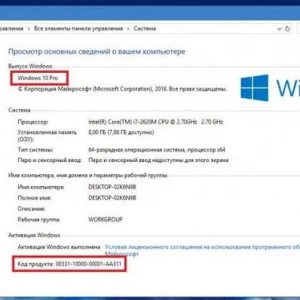 Як перевірити версію windows 10: кілька найпростіших методів
Як перевірити версію windows 10: кілька найпростіших методів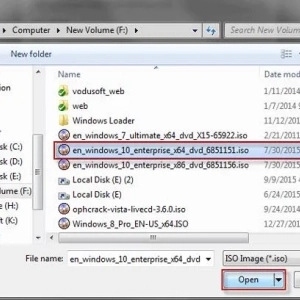 Як відкрити файл iso на windows 8 або в аналогічних системах: три простих способи
Як відкрити файл iso на windows 8 або в аналогічних системах: три простих способи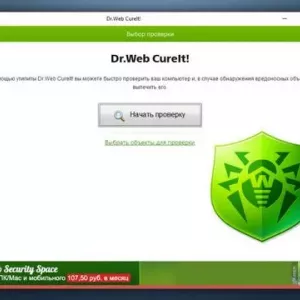 Як видалити рекламу в браузері (вірус): покрокова інструкція
Як видалити рекламу в браузері (вірус): покрокова інструкція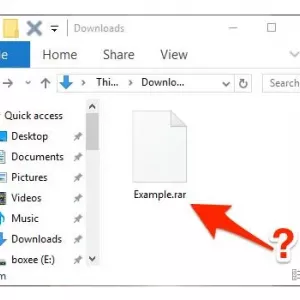 Як на windows 8 відкривати файли rar: найпростіші універсальні способи
Як на windows 8 відкривати файли rar: найпростіші універсальні способи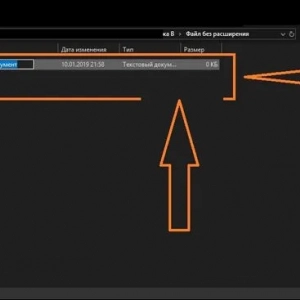 Як створити порожній файл у системі windows для початківців
Як створити порожній файл у системі windows для початківців Пошкоджений файл: причини і способи відновлення
Пошкоджений файл: причини і способи відновлення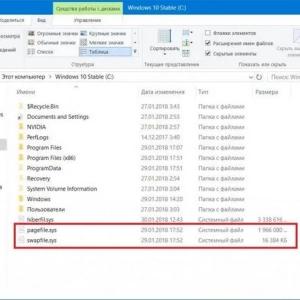 На який диск ставити файл підкачки? Що таке файл підкачки?
На який диск ставити файл підкачки? Що таке файл підкачки? Як відправити файл в хмару: інструкція та рекомендації
Як відправити файл в хмару: інструкція та рекомендації Як видалити аккаунт вмайл.ру: інструкція для пошти і»мого світу
Як видалити аккаунт вмайл.ру: інструкція для пошти і»мого світу